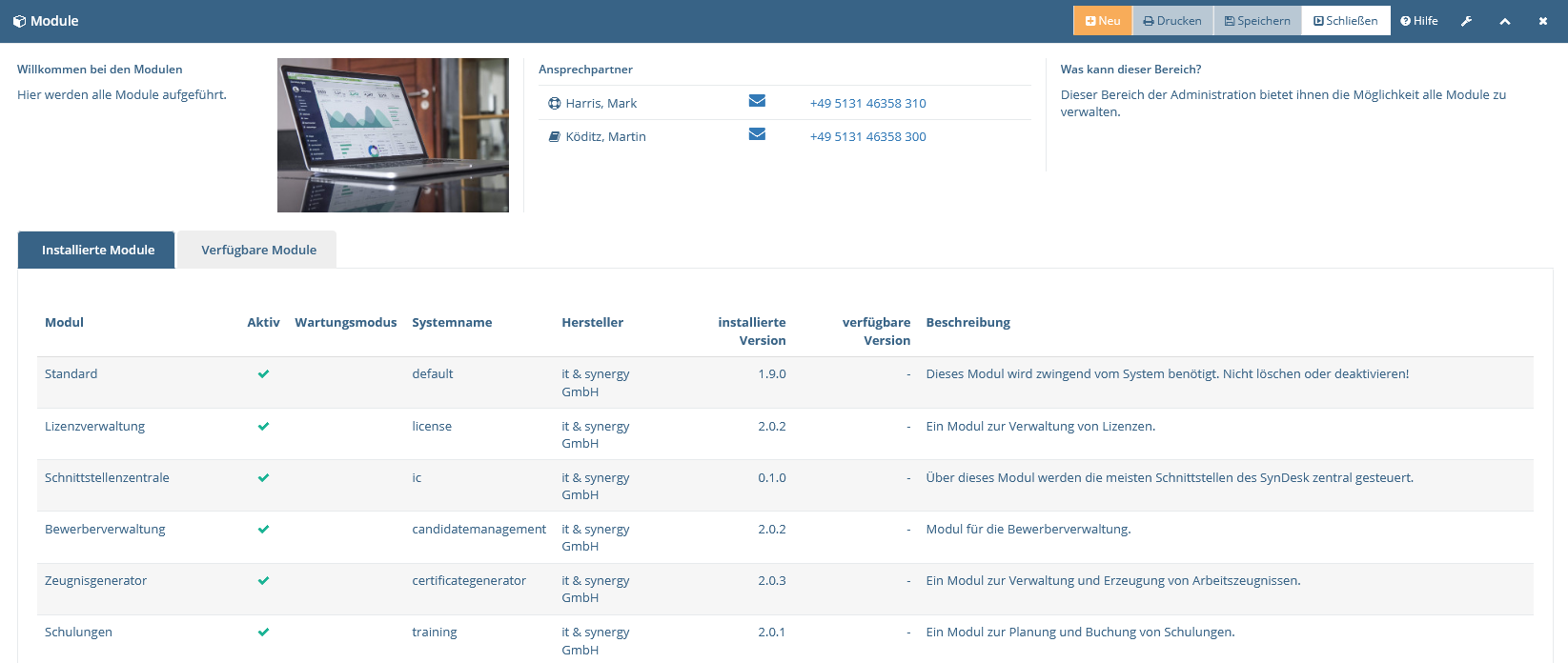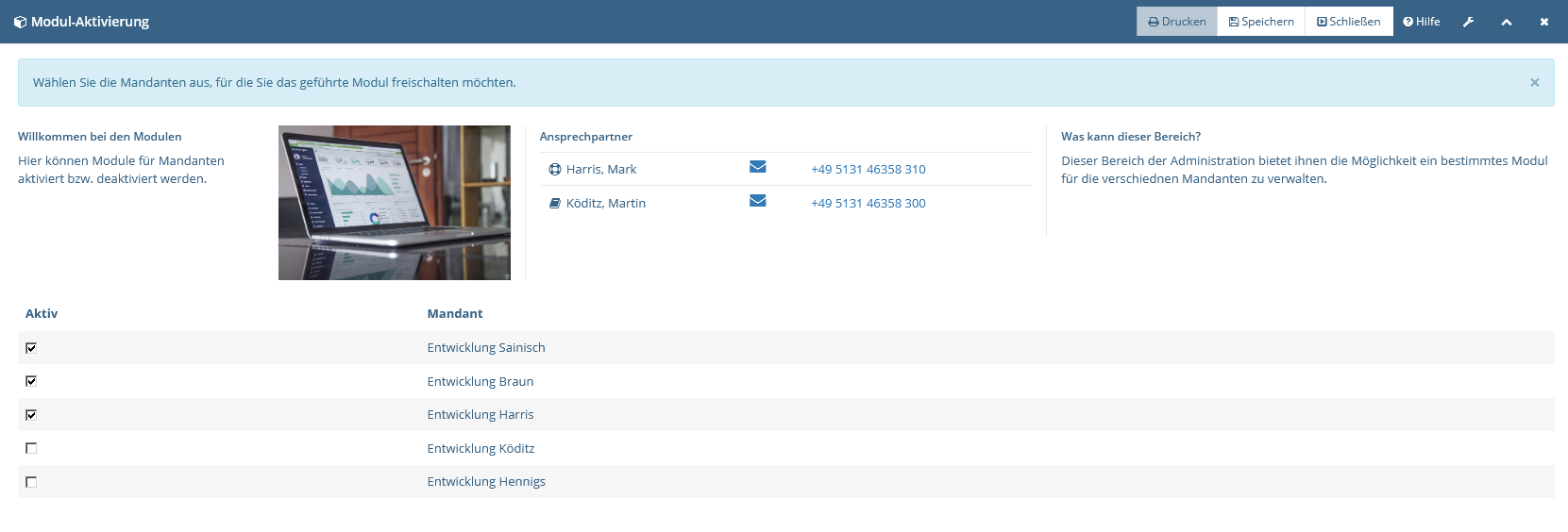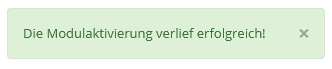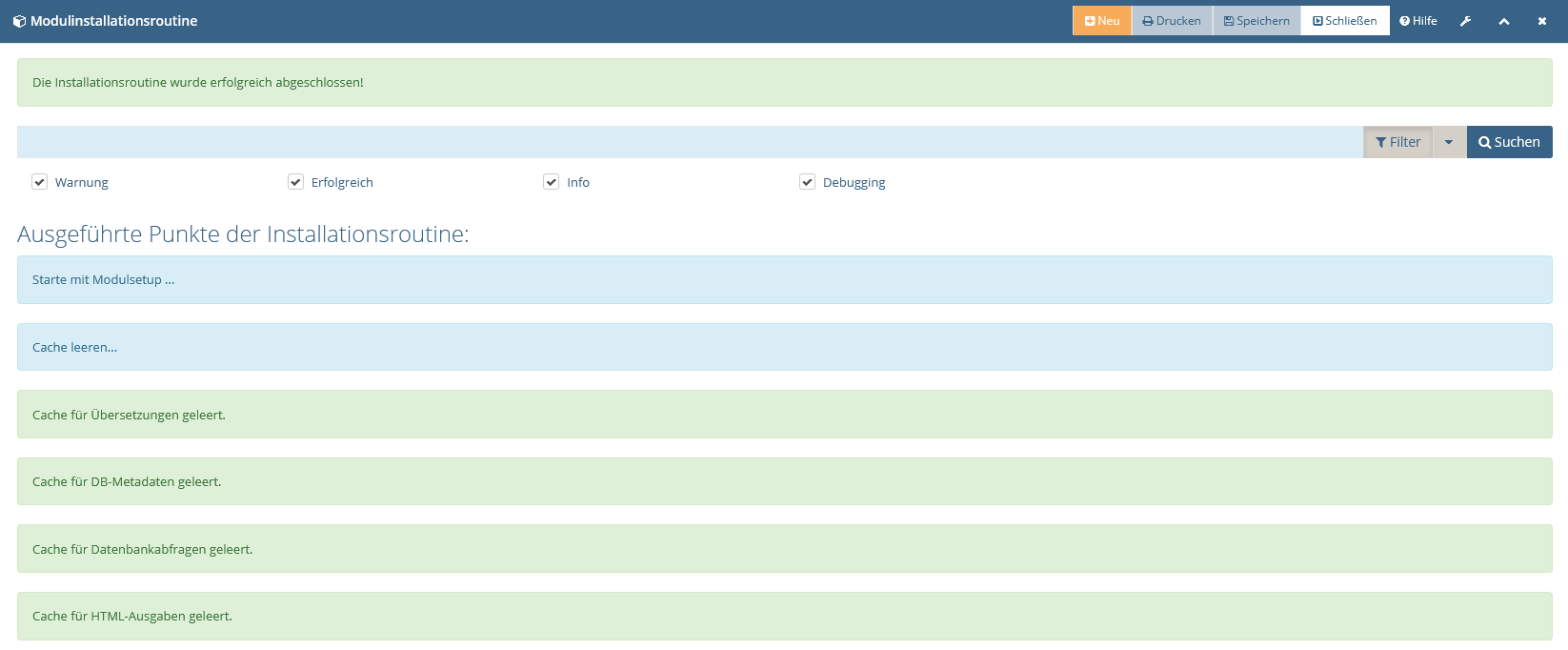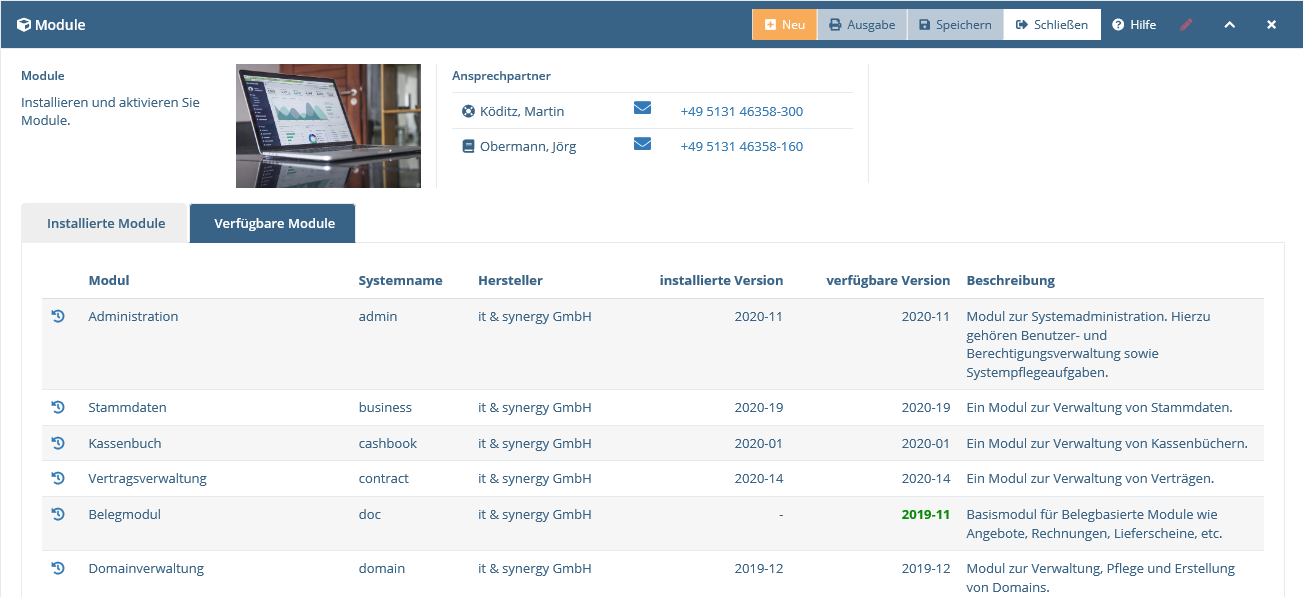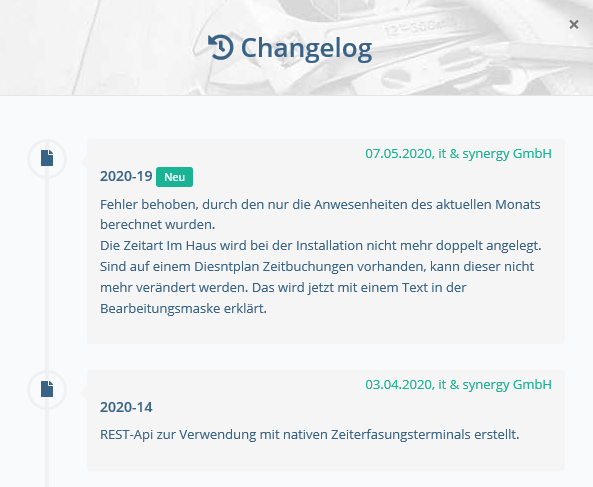5 Module #
Module bilden Teilprogramme innerhalb des SynDesk. Hierdurch ist das System jederzeit durch neue Funktionen erweiterbar. Bei Updates sind nur die betroffenen Programmteile zu aktualisieren. Das Gesamtsystem ist davon nicht betroffen.
5.1 Die Modulübersicht #
In der Übersicht werden alle im System geführten Module aufgelistet. Alle Aktionen, die in diesem Abschnitt behandelt werden, gehen von dieser Übersicht aus.
Für die Abfrage der Online-Module muss der Pfad zum Server in der Grundkonfiguration hinterlegt sein (vgl. dazu Abschnitt 3.1, „Online-Repository“). Ist kein Pfad hinterlegt erscheint eine entsprechende Fehlermeldung.
In der folgenden Tabelle wird aufgezeigt, welche Bedeutung die einzelnen Spalten der Modulübersicht haben:
| Spalte | Beschreibung |
|---|---|
| Modul | Hier finden Sie den offiziellen Namen des Moduls. |
| Aktiv | Hier wird angezeigt ob das jeweilige Modul aktiviert ist. |
| Wartungsmodus | Hier wird angezeigt ob sich ein Modul im Wartungsmodus befindet. |
| Systemname | Hier finden Sie den im System intern geführten Modulnamen. |
| Hersteller | Hier finden Sie welches Unternehmen dieses Modul entwickelt hat. |
| installierte Version | Hier finden Sie die die Versionsnummer des jeweiligen Moduls. Dabei handelt es sich um den Versionsstand des Moduls auf ihrem System. |
| verfügbare Version | Hier finden Sie die aktuellste Versionsnummer des jeweiligen Moduls. Dieser Versionstand, der von dem Hersteller zur Verfügung gestellt wurde, kann und sollte jederzeit mit dem auf Ihrem System vorhandenen Versionsstand übereinstimmen (vgl. dazu Abschnitt 5.2.2, „Aktuelle Modulversion herunterladen“). |
| Beschreibung | Hier finden Sie die Beschreibung zu dem Modul, mit genaueren Informationen darüber, welche Funktion bereitstehende Modul innerhalb Ihres Systems hat. |
Von der Übersicht aus können verschiedene Aktionen für ein Modul ausgeführt werden. Diese werden in den folgenden Abschnitten behandelt.
5.1.1 Modul-Aktivierung #
Wenn Ihr Modul nun auf dem aktuellsten Stand ist, müssen Sie diese für einen oder mehrere
Mandanten freischalten, damit die Benutzer der gewünschten Mandanten das Modul auch nutzen können.
Wenn ein Modul noch nicht aktiviert wurde, sehen Sie das
![]() -Symbol in der Spalte Aktiv.
Betätigen Sie das Symbol, um das jeweilige Modul für die gewünschten Mandaten
freizuschalten.
-Symbol in der Spalte Aktiv.
Betätigen Sie das Symbol, um das jeweilige Modul für die gewünschten Mandaten
freizuschalten.
Setzen Sie ein Häkchen bei den gewünschten Mandanten. Betätigen Sie dann die Schaltfläche Speichern, um die Aktivierung abzuschließen. Es erscheint dann folgende Meldung:
5.2 Modul-Setup #
Hier haben Sie die Möglichkeit verschiedene Tätigkeiten durchzuführen z.B die Installation des Moduls.
In dieser Maske (vgl. Abbildung 5.4, „Beispiel: Installationsroutine starten“) können Sie die Detaildaten des Moduls einsehen und verschiedene Tätigkeien z.B die Installation des Moduls durchzuführen.
In der folgenden Tabelle werden die dargestellten Information der Maske aus Abbildung 5.4, „Beispiel: Installationsroutine starten“ erläutert.
| Zeile | Beschreibung |
|---|---|
| Modulname | Gibt den Namen des Moduls an. |
| Systemname | Gibt den im System intern geführten Modulnamen an. |
| Version | Gibt die Versionsnummer des jeweiligen Moduls an. Dabei handelt es sich um den Versionsstand des Moduls, der auf diesem System installiert ist. |
| Hersteller | Gibt an, welches Unternehmen dieses Modul entwickelt hat. |
| Beschreibung | Gibt die Beschreibung zu dem Modul, mit Detailinfos an, welche Funktion das bereitstehende Modul innerhalb des Systems hat. |
5.2.1 Modulinstallation #
Die Installationsroutine für ein Modul starten Sie über den Menüpunkt Aktionen → Modul installieren.
Achtung: Nachdem Sie die Bestätigung des Installationsvorganges abgesendet haben, wird der Installationsprozess in Gang gesetzt. Währenddessen kann es zu Verzögerungen bei Angeforderten Bereichen im SynDesk kommen. Es erscheint keine weitere Sicherheitsabfrage!
Wurde die Setup-Routine abgeschlossen, wird Ihnen eine neue Maske angezeigt, aus der Sie die einzelnen durchgeführten Installationsschritte entnehmen können (vgl. Abbildung 5.5, „Beispiel: Installationsroutine“).
Die folgende Tabelle erläutert die Farben, die den jeweiligen Installationsschritten hinterlegt sind.
| Farbe | Beschreibung |
|---|---|
| Blau | Gibt die Art der durchgeführten Maßnahme eines Installationsschritts an (z.B. "Prüfe Systemvoraussetzungen"). |
| Grau | Gibt die kontrete, systemspezifische Beschreibung der durchgeführten Maßnahme eines Installationsschritts an. |
| Grün | Gibt an, dass der Installationsschritt erfolgreich abgeschlossen wurde (z.B. "Systemvoraussetzungen OK!"). |
| Rot | Gibt an, dass ein Fehler aufgetreten ist. Bitte wenden Sie sich an den SynDesk-Support (support@syndesk.de) mit genauen Angaben zum Modul, zur Modulversion und Art des Fehlers. |
Wenn die Installationsroutine ohne Probleme durchgeführt werden konnte, dann erscheint folgende Meldung:
Betätigen Sie die Schließen-Schaltfläche, um zurück in die Modulübersicht zu gelangen.
5.2.2 Aktuelle Modulversion herunterladen #
Um das Modul herunterzuladen öffnen Sie das Register verfügbare Module. Hier prüft das System, ob Ihnen über das Internet aktualisierte Modulversionen angeboten werden können und listet diese auf.
Wenn in der Spalte verfügbare Version die Versionsnummer grün markiert ist, dann ist eine neuere Modulversion als die bisher installierte verfügbar.
Nach dem Herunterladen wird die Installationsroutine automatisch gestartet.
5.2.3 Wartungsmodus #
Wenn Sie eine neue Version von einem Modul auf dem System aufspielen möchten oder ein aktiviertes Modul fehlerhaft ist, dann sollten Sie vorher den Wartungsmodus für das jeweilige Modul starten.
5.2.3.1 Wartungsmodus aktivieren #
Den Wartungsmodus aktivieren Sie über den Menüpunkt Aktionen → Wartungsmodus aktivieren....
Es erscheint folgendes Formular:
Sie haben die Möglichkeit, eine Beschreibung für die Wartung zu hinterlassen. Geben Sie in den Beschreibungsfeld Ihren Text ein. Betätigen Sie dann die Schaltfläche Speichern, um den Wartungsmodus zu aktiveren.
Betätigen Sie dann die Schaltfläche Schließen, um zur Übersicht zurückzukehren.
Wenn ein Gast nun ein Modul aufruft, dass sich gerade im Wartungsmodus befindet, dann bekommt dieser eine entsprechende Meldung.
5.2.3.2 Wartungsmodus deaktivieren #
Den Wartungsmodus deaktivieren Sie über den Menüpunkt Aktionen → Wartungsmodus deaktivieren....
Es erscheint folgendes Fenster:
Der Wartungsmodus wurde nun deaktiviert. Betätigen Sie die Schaltfläche Schließen, um das Fenster zu verlassen und zurück zur Übersicht zu gelangen.
5.2.4 Versionshistorie #
Die Versionshistorieöffnen Sie über den Menüpunkt Aktionen → Versionshistorie.
Sie erhalten einen Überblick über die aktuellsten Versionsänderungen des jeweiligen Moduls - selbst wenn das Modul beim aktuellen Mandanten nicht installiert wurde.
5.3 Datenbankreorganisation #
In der Datenbankreorganisation werden für den ausgewählten Mandanten alle Module erneut installiert